Einführung:
Zoom ist eine sehr beliebte Video-Chat-Anwendung. Umso nützlicher und berühmter wurde es in diesen Tagen der COVID-19-Pandemie, in der jede Kommunikation virtualisiert wurde, da physische Interaktionen strengstens verboten waren. Diese Anwendung verfügt über einige der erstaunlichsten Funktionen, was der einzige Grund für ihre Popularität in der Öffentlichkeit ist. Wenn Sie sich den Titel dieses Artikels ansehen, denken Sie vielleicht, dass die Benutzeroberfläche dieser Anwendung bereits sehr ansprechend ist. Was ist dann überhaupt nötig, seinen Hintergrund zu ändern??
Lassen Sie uns also zuerst versuchen, dieses Missverständnis auszuräumen, dass das Ändern des Hintergrunds in Zoom eigentlich bedeutet. Wir wissen, dass bei jedem Videoanruf mit jemandem unser tatsächlicher Hintergrund auf dem Bildschirm angezeigt und auch mit den anderen Kommunikationspartnern geteilt wird. Wir wissen jedoch auch, dass ein tatsächliches Video, das über das Netzwerk übertragen wird, viel Bandbreite verbraucht. Es passiert wegen der Frames, die sich jede Sekunde ändern. Daher sollte es eine Möglichkeit geben, die Bandbreitennutzung zu optimieren.
Wie wäre es, wenn während eines Videoanrufs nur Ihre eigene Person angezeigt wird, während Ihr Hintergrund still bleibt?? Nun, Sie können dieses Ziel erreichen, indem Sie den Hintergrund in Zoom ändern. Dadurch wird im Wesentlichen ein statischer virtueller Hintergrund festgelegt, der während der Videoanrufe verwendet wird, und daher wird Ihre Bandbreite definitiv gespart. Daher sprechen wir heute über die Methode zum Ändern des Hintergrunds in Zoom in Ubuntu 20.04. Mit der gleichen Vorgehensweise können Sie dieses Ziel jedoch auch auf jeder anderen Linux-Distribution erreichen.
Voraussetzungen:
Sie müssen die Zoom-Anwendung auf Ihrem Ubuntu 20 . installiert haben.04-System. Wenn Sie es jedoch nicht haben, können Sie es einfach installieren, indem Sie unserem Tutorial zur Zoom-Installation auf Ubuntu 20 folgen.04.
Methode zum Ändern des Hintergrunds in Zoom in Ubuntu 20.04:
Zum Ändern des Hintergrunds in Zoom in Ubuntu 20.04 müssen wir alle unten aufgeführten Schritte ausführen:
Schritt 1: Suchen Sie in Ubuntu 20 nach der Zoom-Anwendung.04:
Wenn die Zoom-Anwendung auf Ihrem Ubuntu 20 . installiert ist.04-System, dann können Sie darauf zugreifen, indem Sie einfach im Menü "Aktivitäten" danach suchen. Das Zoom-Suchergebnis ist im folgenden Bild hervorgehoben. Sie müssen auf das hervorgehobene Symbol klicken, um die Zoom-Anwendung in Ubuntu 20 zu starten.04.
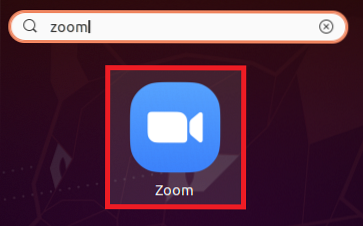
Schritt #2: Melden Sie sich bei Ihrem Zoom-Konto an:
Jetzt müssen Sie sich bei Ihrem Zoom-Konto anmelden, damit Sie den Hintergrund einfach ändern können. Dazu müssen Sie auf der Startseite der Zoom-Anwendung auf die Option Anmelden klicken.
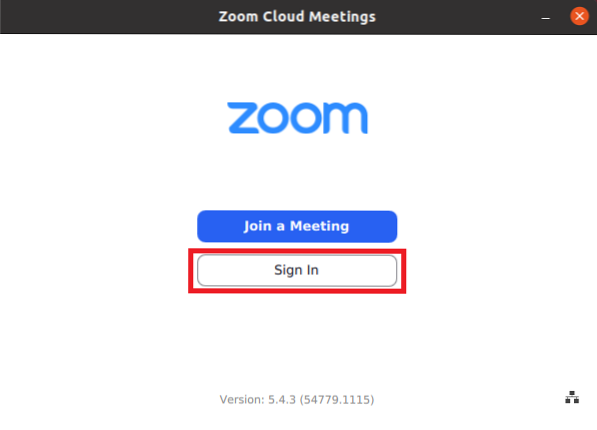
Nachdem Sie auf diese Option geklickt haben, müssen Sie Ihre Anmeldedaten eingeben und dann auf die Schaltfläche Anmelden klicken, wie in der folgenden Abbildung hervorgehoben:
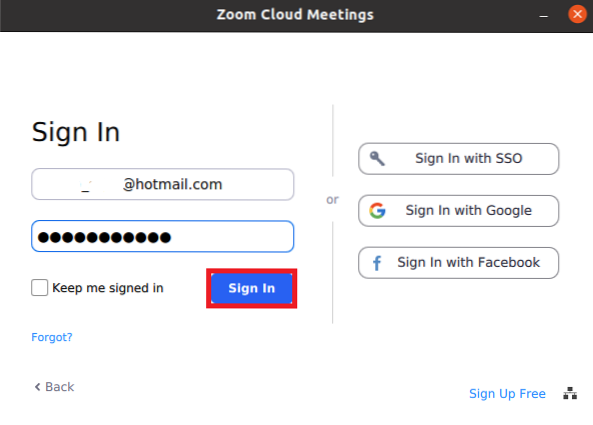
Schritt #3: Greifen Sie auf die Einstellungen der Zoom-Anwendung zu:
Sobald Sie Zugriff auf Ihr Zoom-Konto erhalten haben, müssen Sie auf das Symbol Einstellungen klicken, um auf die Einstellungen zuzugreifen, wie in der folgenden Abbildung hervorgehoben:
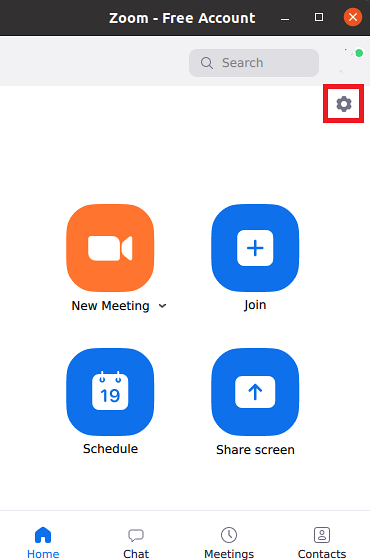
Schritt 4: Gehen Sie zu den Hintergrund- und Filtereinstellungen:
Im Fenster Zoom-Einstellungen müssen Sie auf die Registerkarte Hintergrund und Filter klicken, um den Hintergrund der Zoom-Anwendung zu ändern.
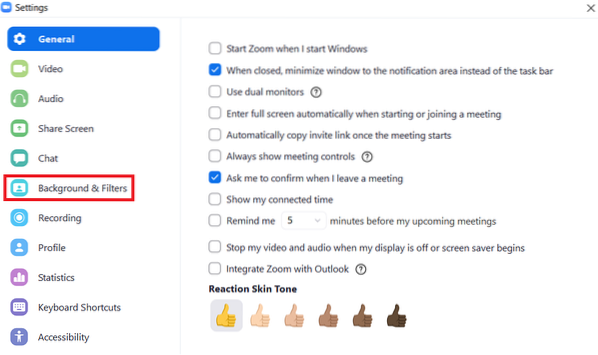
Schritt #5: Laden Sie den gewünschten Hintergrund herunter:
Auf der Registerkarte Hintergrund- und Filtereinstellungen können Sie Ihr aktuelles Live-Video in einem kleinen Fenster sehen. Sie möchten grundsätzlich den Hintergrund Ihres Live-Videos ändern. Dazu müssen Sie einen Hintergrund auswählen, der im Abschnitt Virtuelle Hintergründe aufgeführt ist, indem Sie darauf klicken, wie in der folgenden Abbildung hervorgehoben:
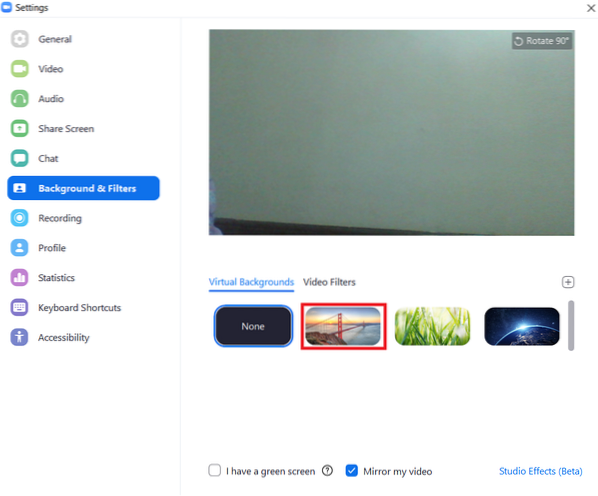
Sobald Sie einen gewünschten virtuellen Hintergrund auswählen, wird auf Ihrem Bildschirm ein Dialogfeld angezeigt, in dem Sie auf die Schaltfläche Download klicken müssen, um den Download des ausgewählten Hintergrunds zu starten.
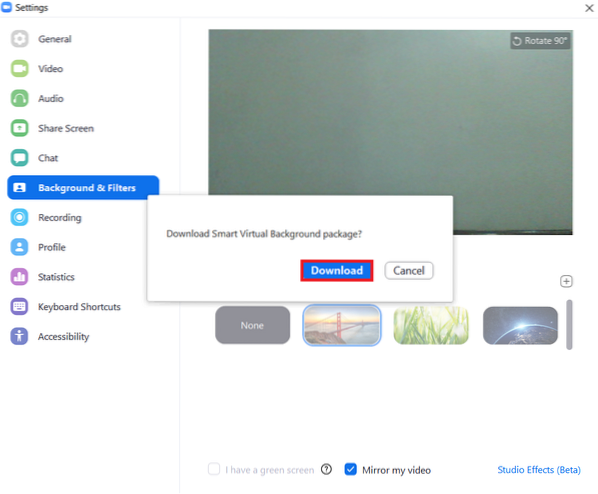
Der Download-Fortschrittsbalken unseres ausgewählten Hintergrunds wird in der folgenden Abbildung angezeigt:
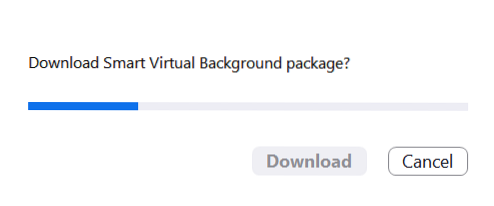
Schritt # 6: Überprüfen Sie, ob der Hintergrund in Zoom geändert wurde oder nicht:
Um zu überprüfen, ob der Hintergrund in Zoom geändert wurde oder nicht, müssen Sie einfach warten, bis der Download Ihres ausgewählten Hintergrunds abgeschlossen ist. Sobald dies der Fall ist, können Sie den ausgewählten Hintergrund in Ihrem Live-Videofenster anstelle Ihres tatsächlichen Hintergrunds sehen, wie in der folgenden Abbildung gezeigt:
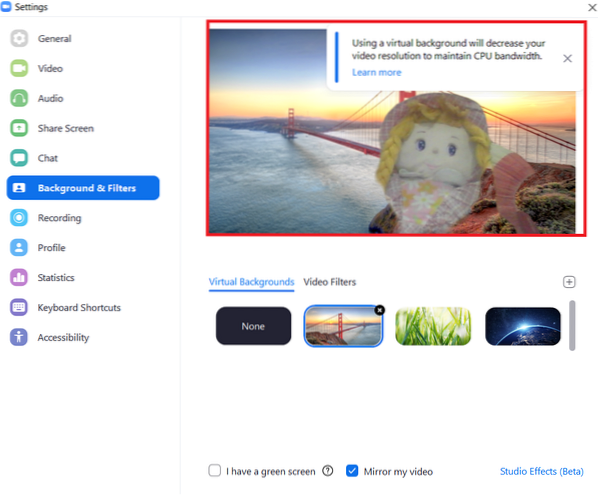
Fazit:
Wenn Sie das in diesem Artikel beschriebene Verfahren befolgen, können Sie den Hintergrund der Zoom-Anwendung jederzeit ganz einfach ändern. Auf diese Weise können Sie eine effiziente Bandbreitennutzung sicherstellen.
 Phenquestions
Phenquestions


